Когато трябва да зададете снимка на профила, контактснимка или тапет на Windows 10, обикновен PNG или JPEG файл ще свърши работа. Windows 10 не ви принуждава да използвате конкретен файлов формат за изображения и работи с най-често срещаните. Това каза, когато зададете изображение като своя снимка на профила, Windows 10 ще го преобразува в различен тип файл: accountpicture-ms. Този тип файл не може лесно да бъде преобразуван в PNG или JPEG и е трудно да го използвате за друго, освен ако не разполагате с копие от него. Ако трябва да извлечете изображение на акаунтна снимка, ще трябва да използвате приложение, наречено AccountPicConverter.
AccountPicConverter е създаден точно за тази цел. Той може да извлече изображение на акаунта на изображение във формат BMP. Ето как работи.
Намерете снимката на профила на профила
Преди да можете да извлечете изображение на акаунтна снимка-msкъм BMP файл, първо трябва да го намерите. Тези изображения се записват в потребителската папка на всеки потребител, който е конфигуриран във вашата система. Използвайте клавишната комбинация Win + R, за да отворите полето за стартиране и въведете следното в него. Освен това можете да отворите File Explorer и да поставите адреса по-долу в лентата за местоположение.
%AppData%MicrosoftWindowsAccountPictures
Копирайте изображенията в тази папка на вашия работен плот или в коя папка искате да работите.

Извличане на изображение на изображение-ms
Изтеглете AccountPicConverter от Github и преместете EXE в същата папка, в която сте копирали снимките на профила.
Отворете командния ред с нормални потребителски права и използвайте командата cd, за да се придвижите до папката със снимките на профила и EXE на приложението.
пример
cd "C:UsersfatiwDesktop"
След като сте в папката, изпълнете следната команда;
Синтаксис
AccountPicConverter.exe name-of-image.accountpicture-ms
пример
AccountPicConverter.exe f2953df1a0bdd323.accountpicture-ms
Командата отнема само секунда за изпълнение иизвлечените изображения ще бъдат запазени в същата папка, в която сте. Те ще имат разширение на BMP файл и същото име като оригиналния акаунт-ms-файл.
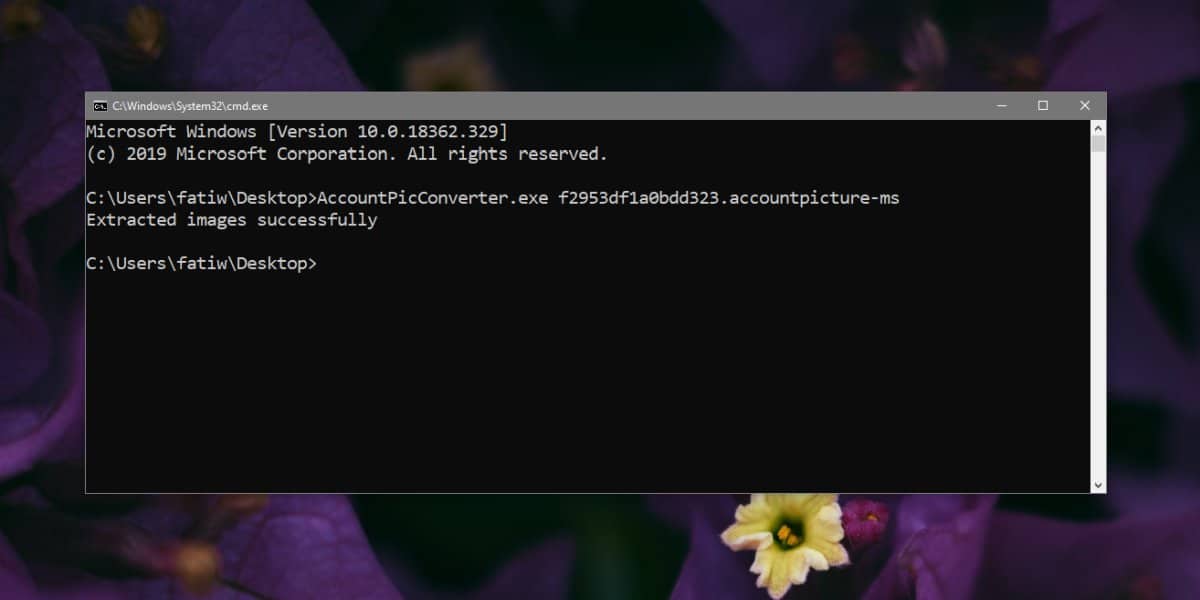
Това работи само за текущата снимка на профилакоито сте задали Папката, в която се намира картината, не запазва копие на по-стари снимки, но ако отидете в приложението Настройки, под Профили, може да видите по-старо изображение, което можете да изберете. Внимавайте, че изображенията може да не са от много отдавна и няма гаранция, че са там. Ако се опитвате да извлечете по-стара снимка, опитайте да влезете в акаунта си на уебсайта на Microsoft. Опцията Редактиране на профил може да ви покаже по-старо изображение.













Коментари